El mercado está inundado de rastreadores de actividad física baratos (algunos buenos, otros malos), relojes inteligentes y otras piezas de hardware que ofrecen muchas funciones de estilo de vida como…


Casi todos los que conozco están en Instagram. Y el otro día, un amigo mío inició sesión en su cuenta de Instagram desde mi iPhone y no pudo cerrar sesión, afirmaron haber tocado accidentalmente «Recordar información de inicio de sesión». Ahora, eliminar cuentas en Android es un proceso de un solo toque, pero para mi sorpresa, no pude encontrar esa opción en iOS. Después de jugar un poco, resulta que esta opción está oculta en lo profundo de la Configuración. Por lo tanto, si se encuentra en la misma situación que yo, he aquí cómo solucionarlo.
Lea: 4 formas de cargar videos a Instagram desde la computadora directamente
Instagram guarda automáticamente su contraseña para iniciar sesión fácilmente a menos que seleccione lo contrario. Esto es cierto para las versiones de Android e iOS de la aplicación. Sin embargo, en el caso de la aplicación de Instagram para Android, eliminar su cuenta guardada de la aplicación es simple y la opción está allí mismo en la página de inicio de sesión.
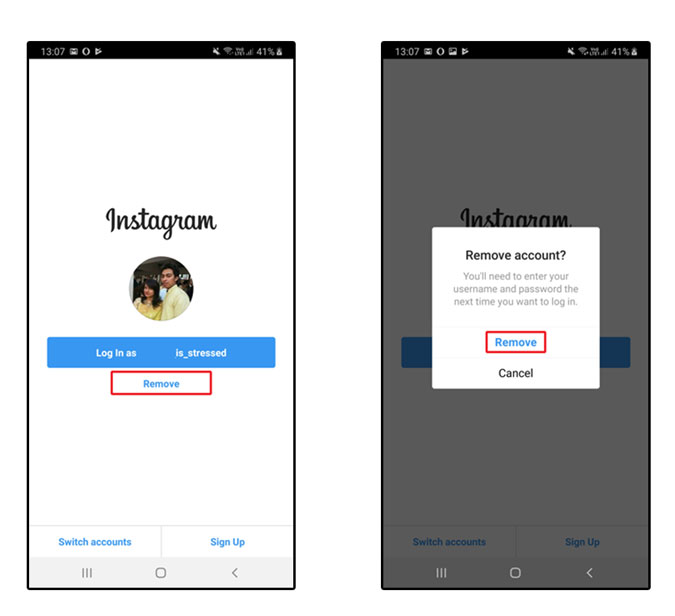
Incluso si no ve esta opción, simplemente puede ir a la configuración de la aplicación de Instagram y borrar la memoria caché y los datos de la aplicación para cerrar sesión en todas las cuentas iniciadas en su teléfono inteligente Android.
La aplicación iOS de Instagram también guarda sus inicios de sesión, pero a diferencia de Android, no puede simplemente elimine la información de inicio de sesión guardada de la página de inicio de sesión, la opción está oculta en lo profundo de la configuración. Hay dos escenarios en los que le gustaría eliminar la información de inicio de sesión de sus cuentas en la aplicación de Instagram.
La mayoría de las personas administran varias cuentas de Instagram, como cuentas personales y comerciales. Si tiene varias cuentas iniciadas en la aplicación de Instagram, eliminarlas es fácil. Simplemente vaya a la página de inicio de sesión saliendo de su cuenta.
Verá varias cuentas en la página de inicio de sesión como se muestra en la imagen a continuación. Toca el pequeño botón que dice «Editar». Ahora, verá pequeños botones x al lado del botón de inicio de sesión de cada cuenta. Toque el botón x para cerrar la sesión de la cuenta.
También lea: Cómo cambiar el tema de los DM de Instagram
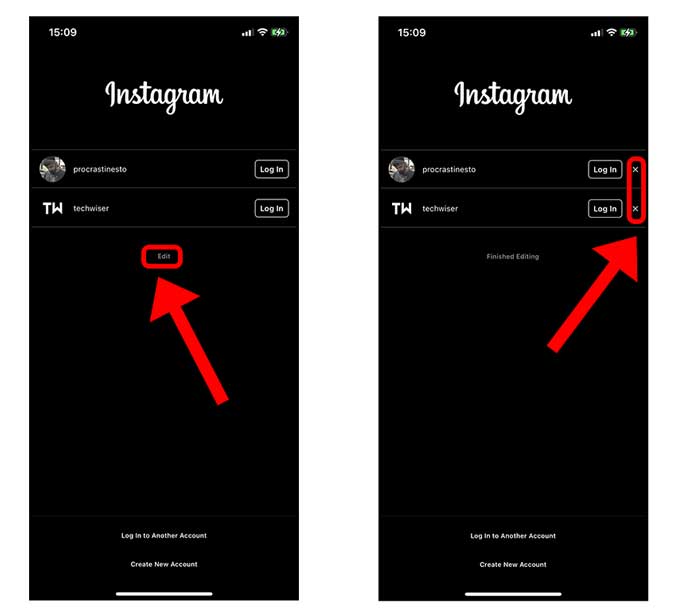 Toque el botón Eliminar para eliminar la cuenta información de inicio de sesión Repita para todas las cuentas que desea eliminar.
Toque el botón Eliminar para eliminar la cuenta información de inicio de sesión Repita para todas las cuentas que desea eliminar.
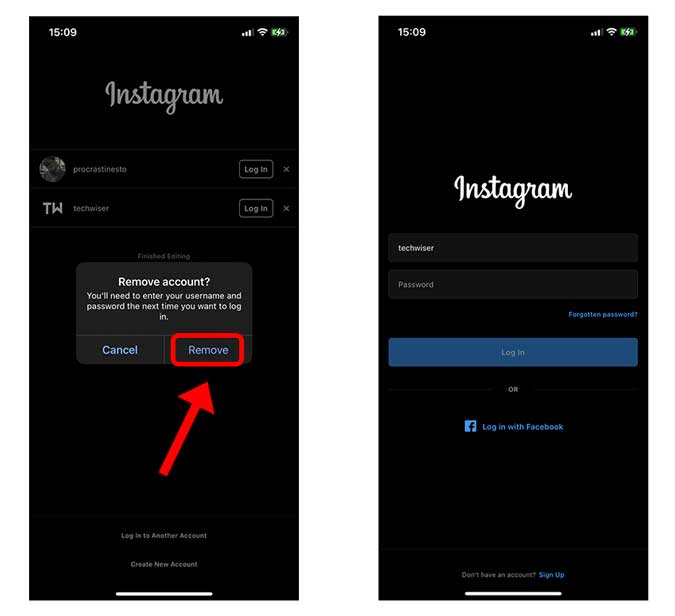
Debe leer: ¿Cómo crear sus propios autoadhesivos en Instagram?
Este método anterior falla si guardó la información de inicio de sesión de una cuenta en la aplicación de Instagram. . La aplicación no le muestra una opción para editar o eliminar cuentas en la página de inicio de sesión. Incluso si elimina la aplicación de Instagram de su teléfono y la vuelve a instalar, la cuenta seguirá ahí.
Para eliminar su cuenta de Instagram, inicie sesión en la cuenta de Instagram en la aplicación. Ve a la página de perfil tocando el botón de tu avatar en la esquina inferior derecha de la aplicación. Ahora, toca el botón de hamburguesa en la parte superior derecha.
Lee: Cómo eliminar Facebook Messenger de Instagram después de la nueva actualización
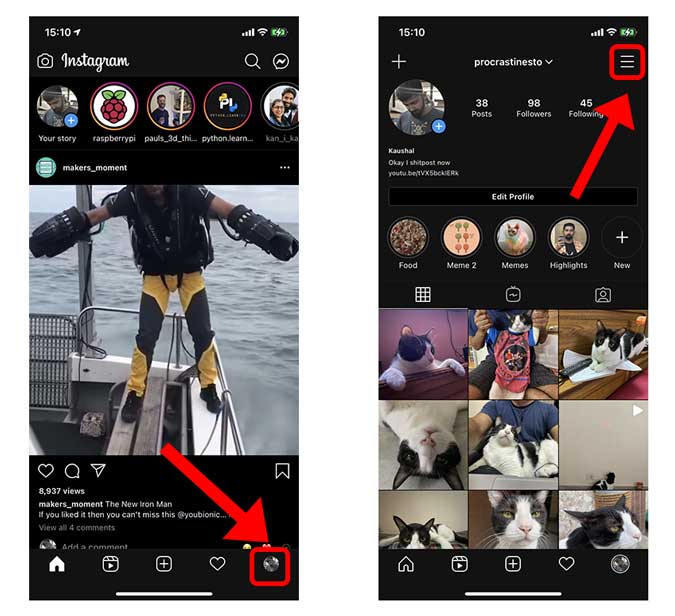
Selecciona Configuración tocando el botón de engranaje. Desplácese hacia abajo en la lista de opciones en la página Configuración y seleccione Configuración de seguridad.
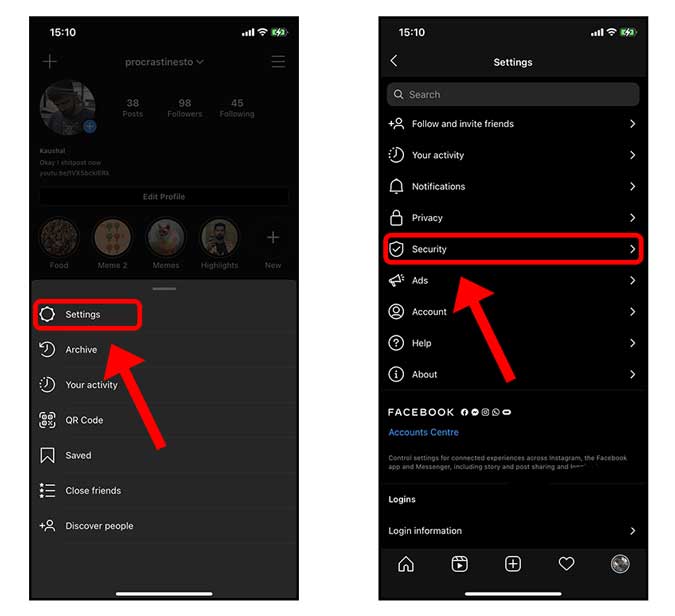
Busque la opción Información de inicio de sesión guardada en la lista y toque para revelar sus opciones. Toca el interruptor junto a «Información de inicio de sesión guardada» y apágalo. 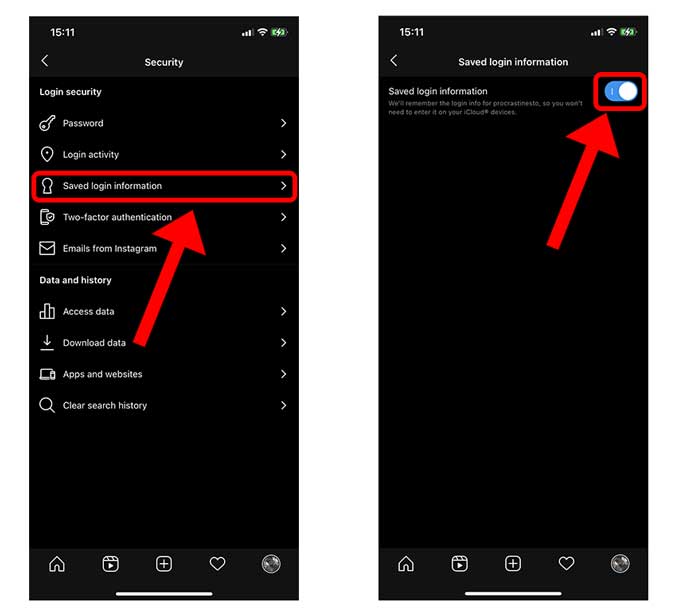
El interruptor de palanca desactiva la función de guardado automático de contraseña y te permite eliminar la información de inicio de sesión guardada. Durante mi prueba, me permitió eliminar con éxito la información de inicio de sesión guardada de la aplicación de Instagram.
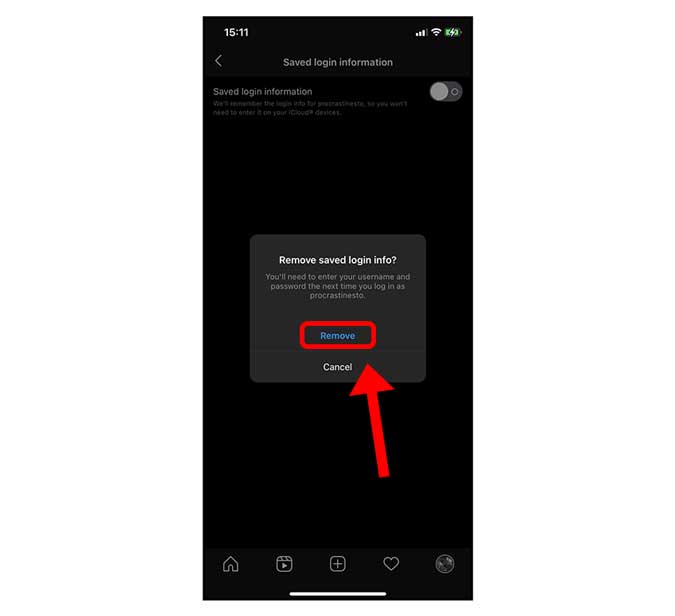
Ahora regresa a Configuración y cierra la sesión de tu cuenta y recuerda toque ‘Ahora no’ para que la aplicación no vuelva a guardar su información de inicio de sesión.
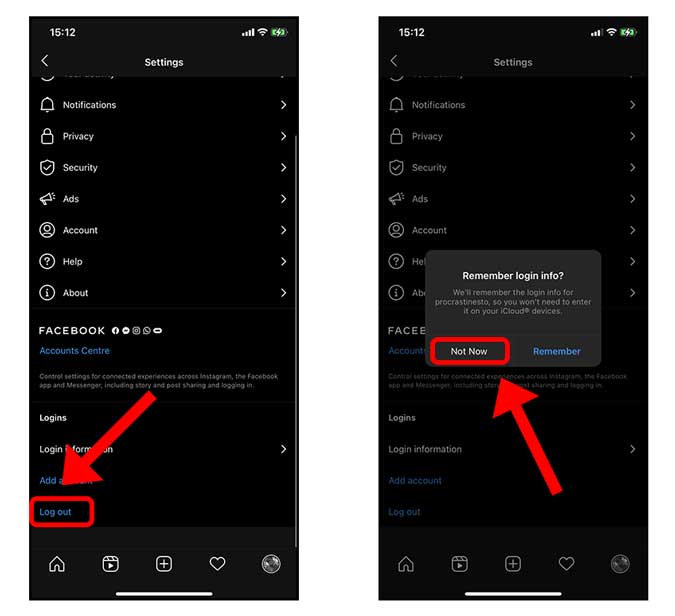
Se le pedirá nuevamente, toque el botón rojo Cerrar sesión. Ha cerrado correctamente la sesión de la cuenta de Instagram y sus datos no se guardan en la aplicación.
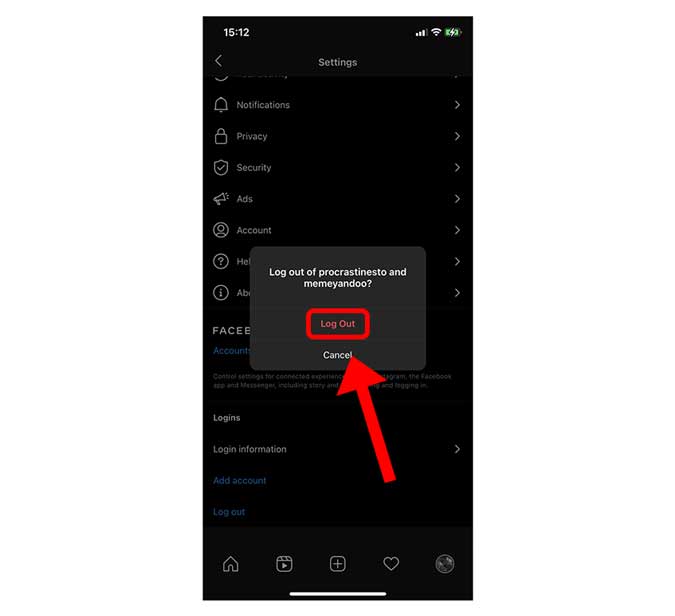
Usé los dos métodos anteriores, pero aun así pude iniciar sesión sin ingresar la contraseña porque tenía instalada la aplicación de Facebook y mi Instagram está vinculado con mi cuenta de Facebook. Debes eliminar la aplicación de Facebook de tu iPhone para eliminar todos los rastros.
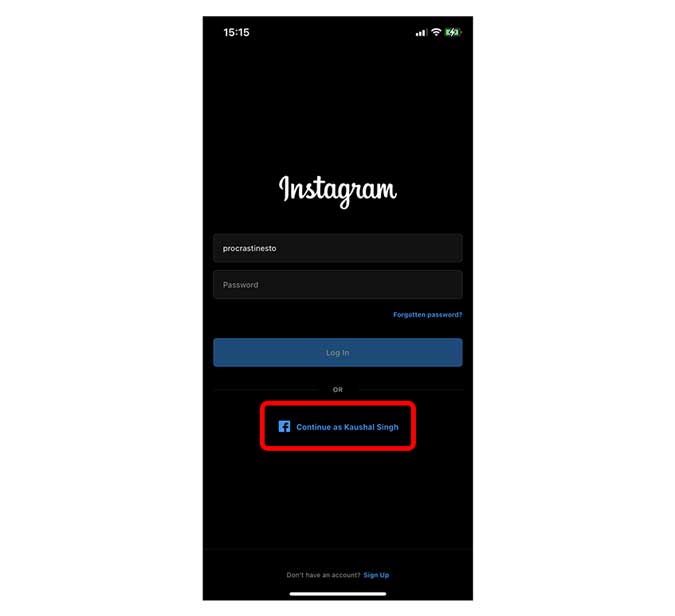
Si no usas la aplicación de Facebook, desinstálala tocando y manteniendo presionado el ícono de la aplicación de Facebook y seleccionando la Eliminar el botón de la aplicación.
Lea: Cómo eliminar Facebook Messenger de Instagram después de la nueva actualización
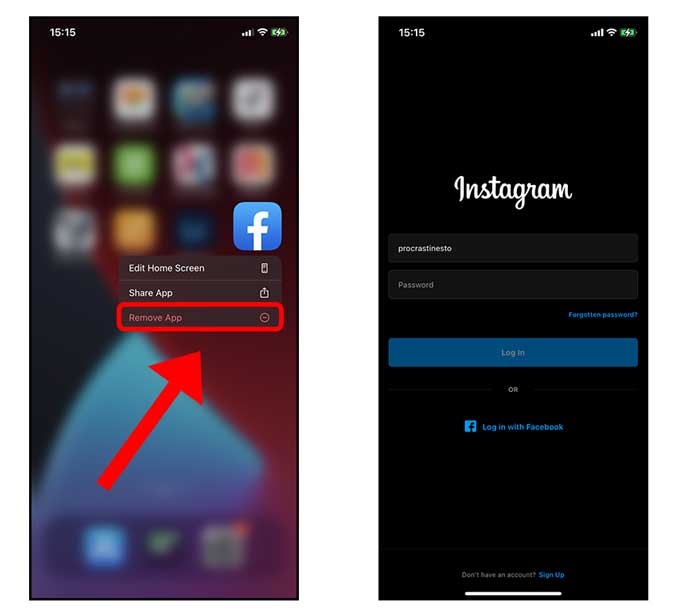
Esta fue una forma rápida de eliminar la información de inicio de sesión de la cuenta en la aplicación iOS de Instagram. La falta de un botón de eliminación probablemente se deba a las limitaciones de diseño de iOS y tuvieron que seguir ese camino. Ahora puede eliminar la información de inicio de sesión guardada en la aplicación Instagram iOS sin problemas. Cuéntanos en los comentarios si tuviste algún problema con este método. Mientras lo hace, lea nuestra guía sobre cómo obtener música de Instagram en su país, incluso si no está disponible.